Le bureau Budgie est l'un des derniers et modernes bureaux basés sur Gnome qui offre une expérience de bureau minimale et élégante et est disponible pour toutes les principales distributions Linux. Il est conçu de manière à utiliser moins de ressources système.
Le bureau Budgie dispose d'un lanceur d'applications simple, connu sous le nom de menu Budgie, qui contient de nombreuses applications sur lesquelles vous pouvez travailler et être productif. Il offre un moyen simple et rapide de rechercher et de lancer des applications avec des fonctionnalités telles que le filtrage par catégorie et les options de type de recherche.Budgie comprend également une barre latérale accessible en cliquant sur les icônes les plus à droite dans le panneau où vous pouvez voir un calendrier, des notifications et des paramètres pour contrôler les éléments sur le bureau.
Vous pouvez découvrir de nombreuses autres fonctionnalités après avoir installé et utilisé le bureau Budgie. Dans l'article d'aujourd'hui, nous verrons comment installer le bureau Budgie dans Ubuntu 18.04 LTS.
Commençons par l'installation. Comme Budgie fait partie des référentiels officiels d'Ubuntu, il n'est donc pas nécessaire d'ajouter des PPA pour l'installer sur le système d'exploitation Ubuntu. Nous devrons simplement exécuter la commande d'installation.
Appuyez sur Ctrl+Alt+T pour lancer le terminal. Entrez ensuite la commande suivante dans Terminal pour vérifier les mises à jour.
$ sudo apt update
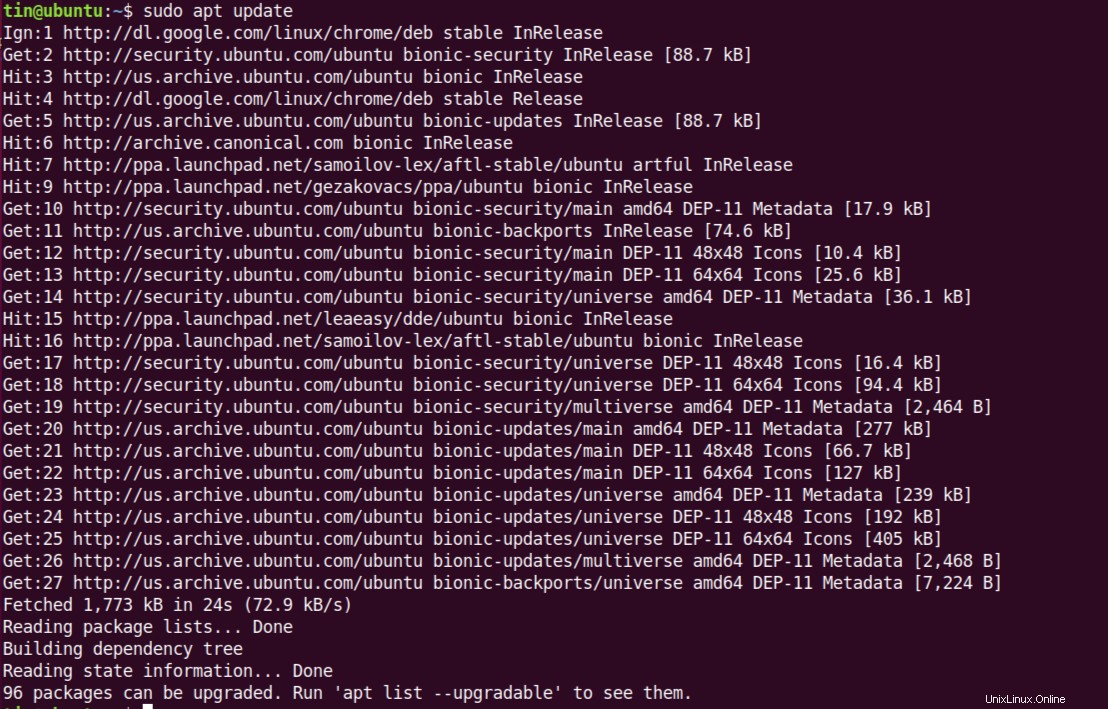
Exécutez ensuite la commande suivante dans Terminal pour installer le bureau Budgie :
$ sudo apt install ubuntu-budgie-desktop
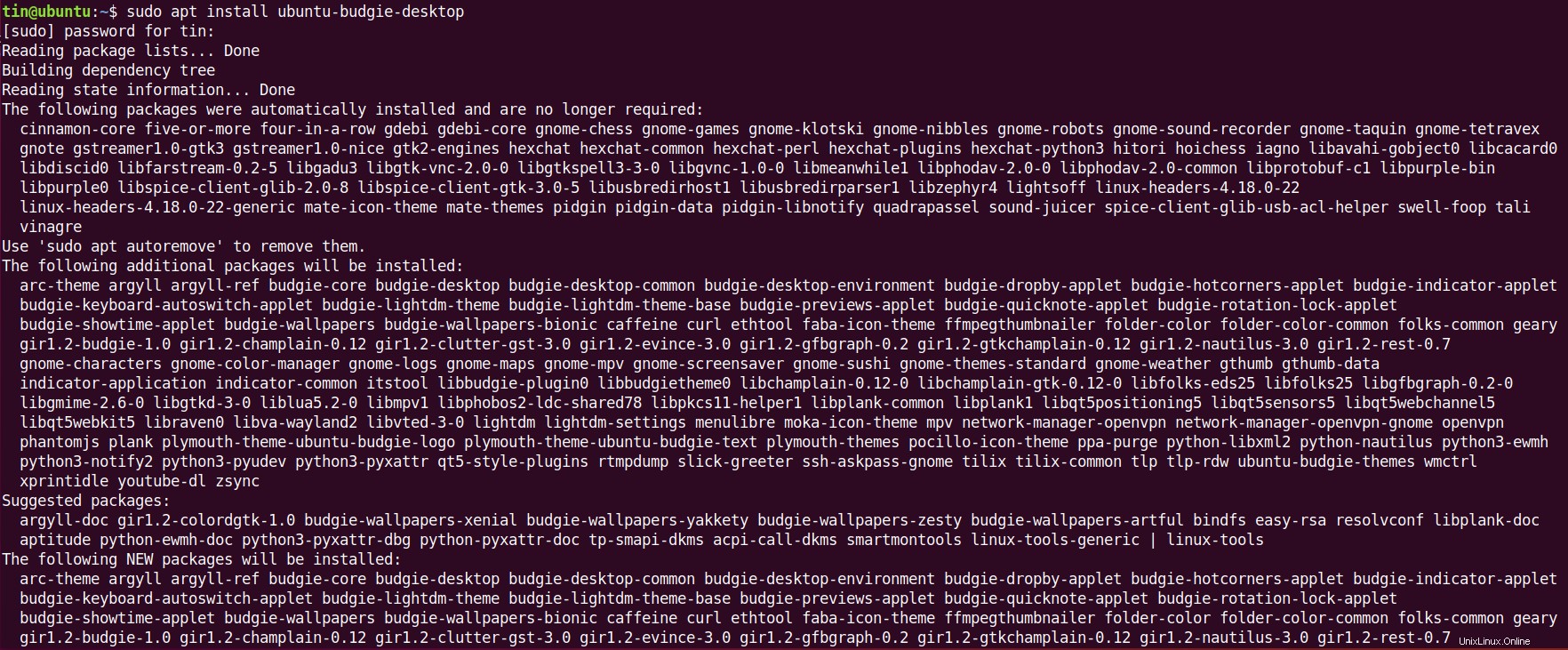
Après l'installation, une invite apparaîtra qui vous demandera de choisir le gestionnaire d'affichage. Choisissez lightdm et appuyez sur Entrée.
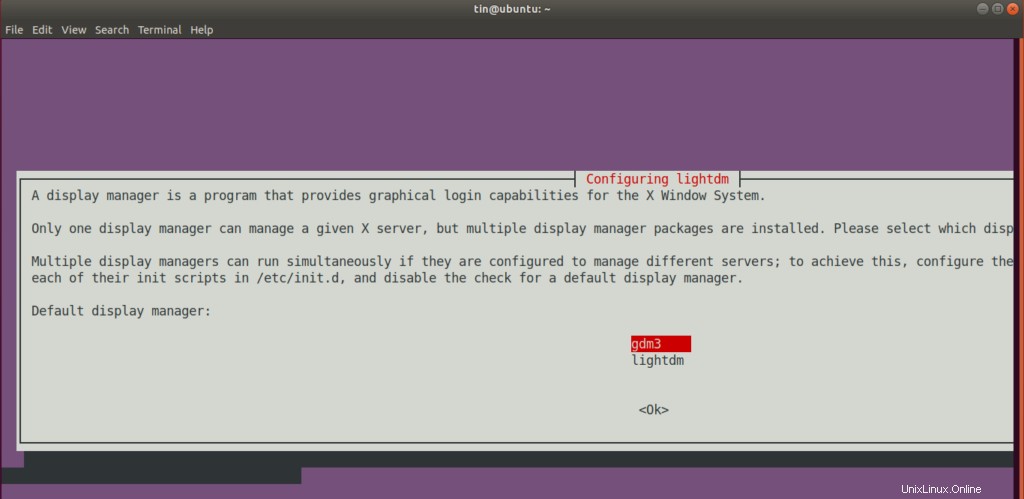
Cela prendra quelques secondes de plus pour terminer le processus.
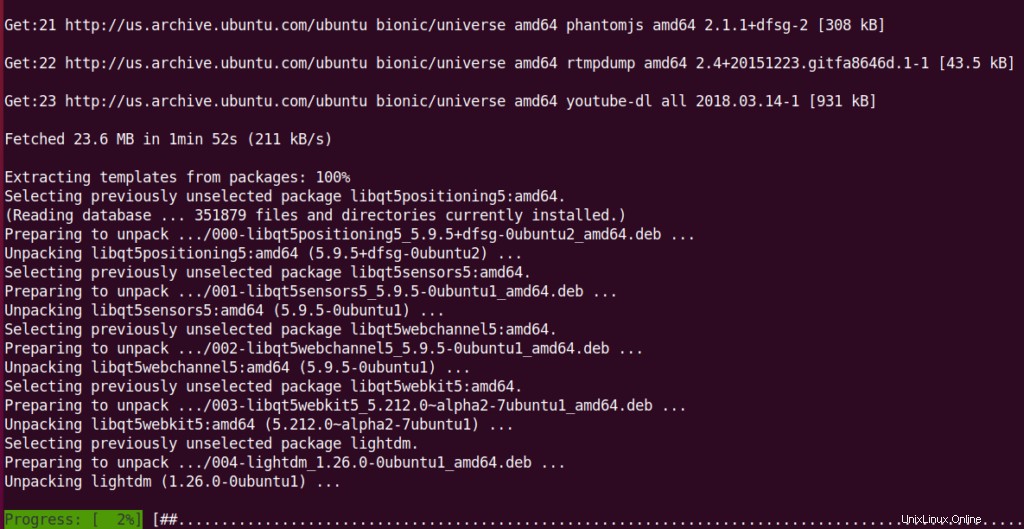
Une fois le processus terminé, exécutez la commande suivante dans Terminal pour redémarrer le système.
$ sudo reboot
Après le redémarrage, vous verrez l'écran de connexion suivant. Cliquez sur l'icône en bas du bureau comme indiqué dans l'image ci-dessous.
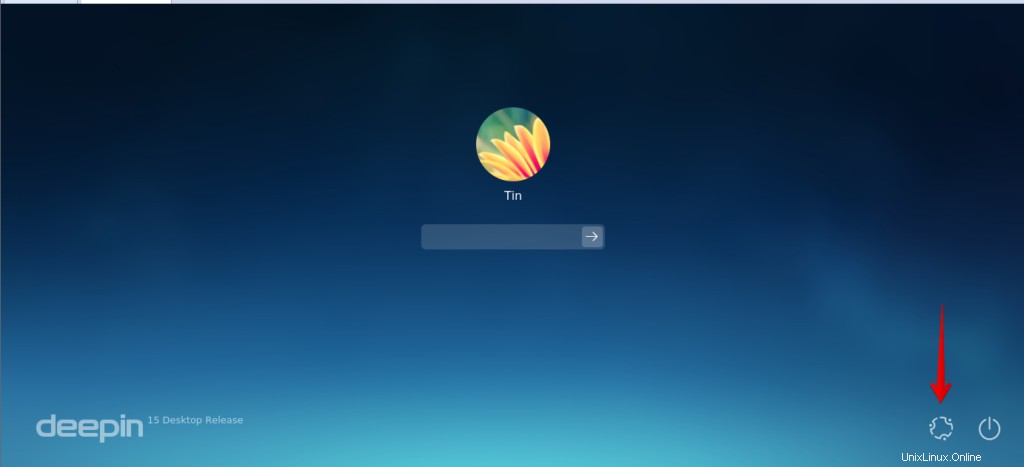
À partir de là, sélectionnez le budgie-desktop option.
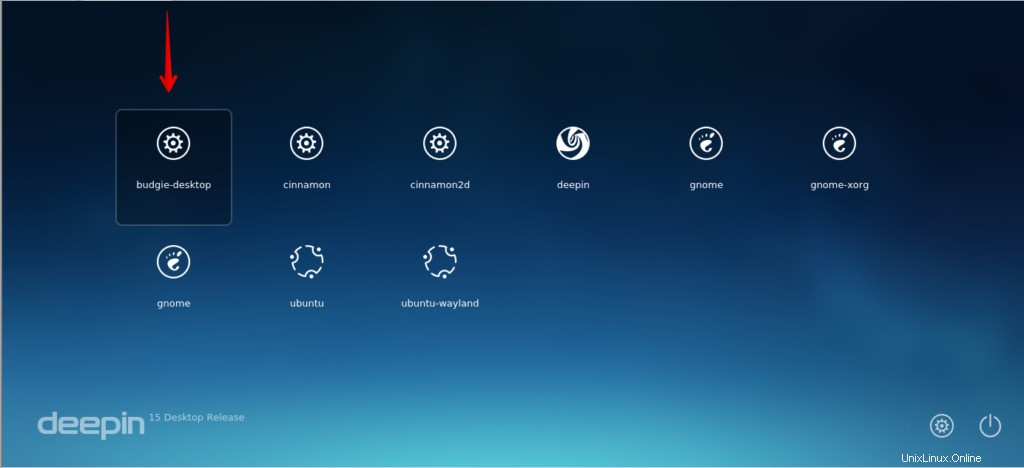
Voici la vue par défaut du bureau Budgie.
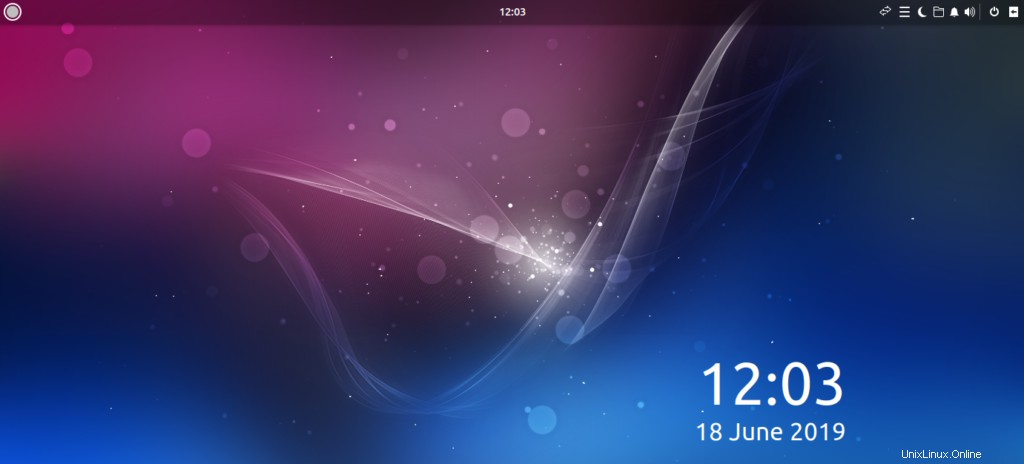
Vous pouvez accéder au menu Budgie en cliquant sur dans le coin le plus à gauche du bureau.
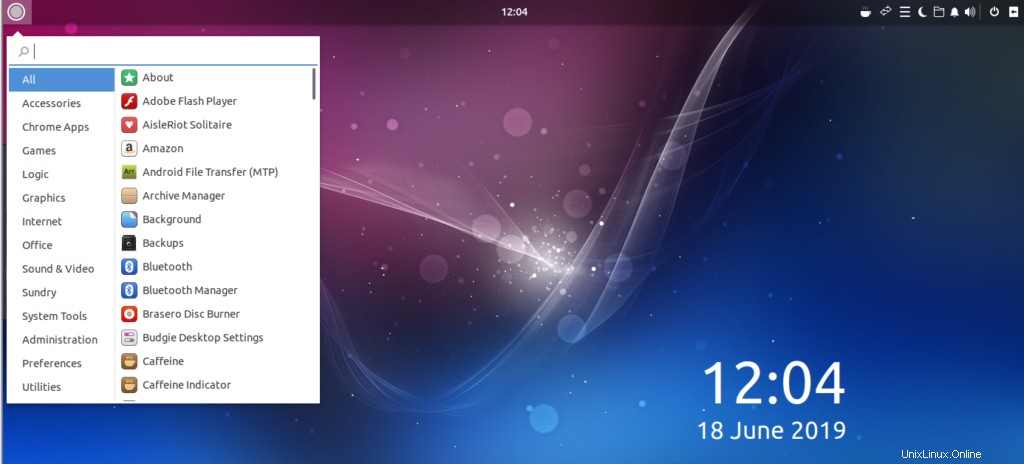
Si vous n'aimez pas le bureau Budgie et que vous souhaitez revenir au bureau Ubuntu standard, vous devrez le désinstaller en exécutant les commandes suivantes dans Terminal :
$ sudo apt remove ubuntu-budgie-desktop ubuntu-budgie* lightdm $ sudo apt autoremove $ sudo apt install --reinstall gdm3
C'est tout pour ça. Vous pouvez voir à quel point il est simple et facile d'installer le bureau Budgie dans Ubuntu 18.04 LTS.